Codes de réduction
Les codes de réduction permettent d'appliquer un rabais sur une facture.
Si vous voulez que les membres puissent ajouter eux-mêmes le code de réduction via la plateforme de paiement, il est nécessaire que votre système synchronise les factures seulement lorsque payées. Ceci n'impacte pas les codes de réduction appliqués via la billetterie en ligne pour l'inscription aux événements.
Ce champ ne peut pas être activé si votre environnement synchronise avec SAGE 50
Un code ne peut être appliqué que sur une facture qui n'est pas encore payée et qui n'est pas encore transférée au système comptable. D'autres limites peuvent être configurées sur le code de réduction. Il est par contre possible d'appliquer les codes de réduction sur la billetterie en ligne sans problème.
Créer un code de réduction
- Se rendre dans le menu
Configuration - Sélectionner la page
Codes de réductiondans la section Ventes du menu - Sélectionner
+ Nouveaudans la barre d'outils pour ouvrir le formulaire Créer Code de réduction - Remplir les divers champs de l'onglet
Résumé:
Encadré - Sans nom
| Champs | Description |
|---|---|
| Nom | Permet de choisir le nom que portera le code dans le système. |
| Code | Permet de choisir le code exact à utiliser.
|
| Type de réduction | Permet de choisir le type de réduction à utiliser pour le code de réduction.
|
| Montant | Si le champ Type de réduction est à Montant; Permet de choisir le montant à déduire lorsque le code promo est appliqué. |
| Pourcentage | Si le champ Type de réduction est à Pourcentage; Permet de choisir le pourcentage à déduire avant les taxes lorsque le code promo est appliqué. |
| Type de facture(s) éligible(s) | Il est possible de spécifier le type de facture sur lequel un code de réduction peut être appliqué. Si une facture n'est pas une du type indiqué, le rabais ne sera pas applicable. Il est possible de sélectionner plusieurs types de factures sur lesquels il sera possible d'appliquer le code de réduction. |
| Produit | Le produit permet de déterminer les configurations comptables (Numéro de G/L ou Produit) à transférer dans votre système comptable. Il est possible d'en sélectionner un ou d'en faire la création directement à partir de ce champ. |
| Chapitre | Permet de choisir le chapitre qui sera utilisé pour les codes de réductions. |
| Produit | Permet de choisir le produit qui sera utilisé pour le code de réduction. Le choix du produit permet d'avoir les bonnes informations pour les synchronisations avec votre comptabilité. Le même produit pourrait être utilisé pour tous vos codes de réductions. |
Encadré - Configuration avancée
| Champs | Description |
|---|---|
| Date d'expiration | Il est possible de spécifier une date d'expiration de votre code de réduction. Par exemple, le code de réduction pour l'été 2022 devrait cesser d'être actif une fois la saison terminée. |
| Utilisation unique par compte | L'utilisation unique par compte permet d'indiquer que le code n'est applicable qu'une seule fois par compte. Donc le code ne peut être utilisé sur deux factures par la même entreprise. |
| Expirer la réduction après x jours | Permet d'expirer le code de réduction après le nombre de jours de votre choix.
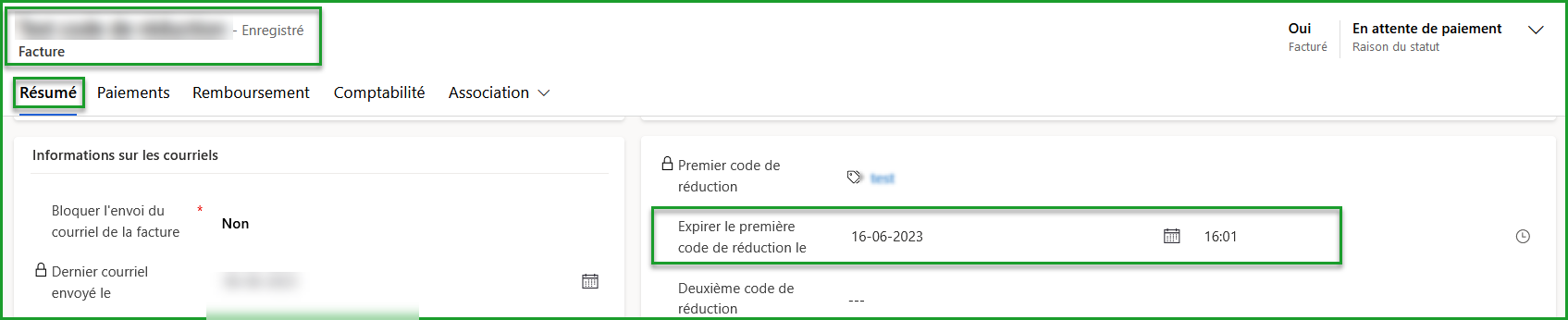 |
| Par produit | Attention, le champ doit être activé à la création du code de réduction.
Permet de restreindre l'utilisation du code de réduction à certains produits de votre environnement. |
- Sélectionner
Enregistrer et fermerdans la barre d'outils pour compléter la création du code de réduction.
Appliquer un code de réduction
Une fois créé, il est possible d'appliquer le code de réduction sur une facture.
Présentement, le système permet de l'appliquer manuellement dans Membri 365 ou sur la plateforme de paiement en ligne.
Le code ne peut être appliqué que sur une facture en attente de paiement et qui n'est pas encore transférée au système comptable.
Appliquer un code dans Membri 365
- Sélectionner une facture en attente de paiement qui n'a pas encore été transférée;
- Dans l'encadré Appliquer un code de réduction de l'onglet
Résumé, rechercher et sélectionner le code de réduction à appliquer; - Sélectionner
Enregistrer et fermerdans la barre d'outils pour appliquer le code de réduction.
Appliquer un code à partir de la plateforme de paiement
- Sélectionner une facture en attente de paiement qui n'a pas encore été transférée
- Sélectionner
Payer en lignedans la barre d'outils - Inscrire le code dans le champ Code de réduction
- Sélectionner
Appliquer le code
Il est possible de payer complètement une facture grâce à un code de réduction. Le statut de la facture sera alors Payée. Toutefois, l'application ne peut pas entraîner la création d'un crédit.
En d'autres termes, si le montant d'un code de réduction est supérieur au montant total de la facture, la facture ne devient pas négative. Elle sera tout simplement payée.
La suite
- L'application du code de réduction ajoutera une ligne négative à la facture.
- Cette ligne prendra le nom du code de réduction.
- Le montant réduit sera calculé avant taxes.
- Les configurations comptables du produit indiqué dans le code de réduction seront utilisées.
Contactez-nous - support@vendere.ca